Bagi sebagian pengguna, antarmuka pita (ribbon) yang diperkenalkan di Microsoft Word 2007 mungkin terasa asing dan membingungkan. Berbeda dengan menu dan bilah alat yang familier dari versi sebelumnya, terutama Word 2003, pita menuntut pendekatan yang berbeda dalam mengakses berbagai fungsi. Jika Anda merasa lebih nyaman dengan tampilan klasik Word 2003, kabar baiknya adalah Anda dapat melakukan penyesuaian agar Word 2007 terasa lebih familiar. Artikel ini akan memandu Anda langkah demi langkah untuk mengubah tampilan Microsoft Word 2007 agar menyerupai antarmuka Word 2003.
Pengantar: Mengapa Mengubah Tampilan?
Sebelum kita masuk ke detail teknis, mari kita pahami mengapa seseorang mungkin ingin kembali ke tampilan Word 2003.
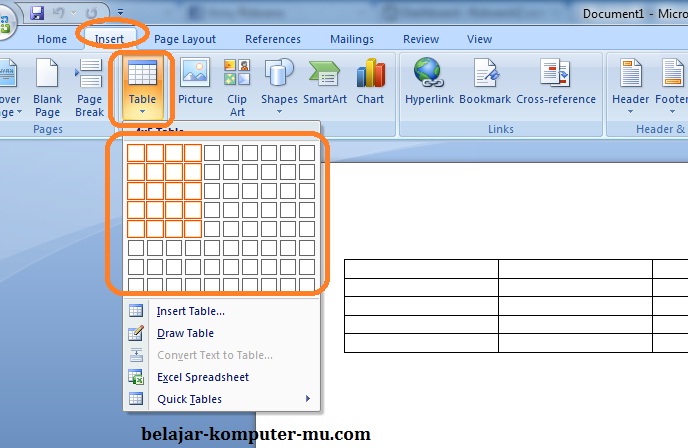
- Familiaritas: Pengguna yang telah bertahun-tahun menggunakan Word 2003 mungkin telah menghafal lokasi setiap perintah dan fungsi. Peralihan ke antarmuka pita bisa memakan waktu dan mengurangi produktivitas awal.
- Kesederhanaan: Beberapa pengguna berpendapat bahwa antarmuka menu dan bilah alat Word 2003 lebih ringkas dan langsung, tanpa elemen visual tambahan yang mungkin terasa berlebihan.
- Kenyamanan Pribadi: Pada akhirnya, ini adalah masalah preferensi pribadi. Jika tampilan Word 2003 membuat Anda merasa lebih nyaman dan efisien, maka mengubahnya adalah langkah yang logis.
Penting untuk dicatat bahwa perubahan ini tidak secara harfiah mengembalikan Word 2007 ke versi 2003. Word 2007 tetaplah Word 2007 dengan semua fitur dan peningkatan di baliknya. Apa yang kita lakukan adalah menyimulasikan tampilan antarmuka Word 2003 dengan menggunakan fitur penyesuaian yang tersedia.
Mengaktifkan Tampilan Klasik: Langkah demi Langkah
Proses untuk mengaktifkan tampilan yang menyerupai Word 2003 di Word 2007 pada dasarnya melibatkan penyesuaian bilah alat Akses Cepat (Quick Access Toolbar) dan, jika memungkinkan, menyembunyikan pita. Mari kita uraikan langkah-langkahnya.
Bagian 1: Menyesuaikan Bilah Alat Akses Cepat
Bilah alat Akses Cepat (QAT) adalah bilah kecil yang biasanya terletak di sudut kiri atas jendela Word, di atas pita. Ini adalah tempat yang ideal untuk menempatkan perintah yang paling sering Anda gunakan, mirip dengan bagaimana bilah alat di Word 2003 berfungsi.
Langkah 1: Menampilkan Opsi Bilah Alat Akses Cepat
- Buka Microsoft Word 2007.
- Perhatikan bilah alat kecil di bagian paling atas jendela Word, biasanya berisi ikon "Simpan", "Batal", dan "Ulangi". Ini adalah Bilah Alat Akses Cepat.
- Di sebelah kanan bilah alat ini, Anda akan melihat panah kecil ke bawah yang bertuliskan "Sesuaikan Bilah Alat Akses Cepat". Klik panah ini.
Langkah 2: Menambahkan Perintah yang Sering Digunakan
Setelah mengklik panah tersebut, Anda akan melihat daftar perintah yang umum digunakan.
- Pilih Perintah dari Daftar: Di bagian atas menu dropdown, Anda akan melihat beberapa perintah yang umum seperti "Buka", "Email", "Cetak". Klik pada perintah yang ingin Anda tambahkan ke bilah alat Anda. Misalnya, jika Anda sering membuka dokumen, klik "Buka". Ikon untuk perintah tersebut akan segera muncul di bilah alat Akses Cepat.
- Menemukan Perintah Lain: Jika perintah yang Anda cari tidak ada dalam daftar singkat tersebut, klik "Perintah Lainnya…" di bagian bawah menu dropdown. Ini akan membuka jendela "Opsi Word" yang lebih luas, pada tab "Bilah Alat Akses Cepat".
Langkah 3: Mengelola Perintah di Jendela "Opsi Word"
Di jendela "Opsi Word" pada tab "Bilah Alat Akses Cepat", Anda dapat melakukan penyesuaian lebih lanjut:
- Memilih Perintah dari Daftar: Di bagian "Pilih perintah dari:", Anda dapat memilih dari berbagai kategori perintah.
- Perintah Populer: Ini mirip dengan daftar singkat yang Anda lihat sebelumnya.
- Semua Perintah: Ini menampilkan daftar lengkap semua perintah yang tersedia di Word 2007. Anda dapat menggulir daftar ini untuk menemukan apa pun yang Anda butuhkan.
- Perintah yang Tidak Ada di Pita: Kategori ini sangat berguna untuk menemukan fungsi yang mungkin tidak langsung terlihat di antarmuka pita.
- Menambahkan Perintah:
- Temukan perintah yang Anda inginkan di daftar sebelah kiri.
- Klik tombol "Tambah >>" untuk memindahkannya ke daftar "Sesuaikan Bilah Alat Akses Cepat" di sebelah kanan.
- Mengatur Urutan Perintah: Setelah menambahkan beberapa perintah, Anda mungkin ingin mengatur urutan mereka agar sesuai dengan kebiasaan Anda. Gunakan tombol panah atas dan bawah di sebelah kanan untuk memindahkan perintah ke atas atau ke bawah dalam daftar.
- Menghapus Perintah: Jika Anda menambahkan perintah yang tidak lagi Anda inginkan, pilih perintah tersebut di daftar sebelah kanan dan klik tombol "Hapus".
Contoh Penyesuaian untuk Meniru Tampilan 2003:
Untuk meniru tampilan Word 2003, Anda mungkin ingin menambahkan perintah-perintah berikut ke Bilah Alat Akses Cepat Anda:
- Buka
- Simpan
- Cetak
- Periksa Ejaan & Tata Bahasa
- Mundur (Undo)
- Ulangi (Redo)
- Format Painter
- Tabel (jika Anda sering membuat tabel)
- Gambar (jika Anda sering menyisipkan gambar)
Setelah selesai menambahkan dan mengatur perintah, klik "OK" untuk menyimpan perubahan Anda. Bilah Alat Akses Cepat Anda sekarang akan menampilkan perintah-perintah yang telah Anda pilih, memberikan akses cepat yang mengingatkan pada bilah alat Word 2003.
Bagian 2: Menyembunyikan Pita dan Menggunakan Menu Kontekstual
Menyembunyikan pita adalah kunci utama untuk menciptakan tampilan yang lebih minimalis dan mirip dengan Word 2003. Pita, dengan tab dan grupnya, adalah ciri khas utama Word 2007. Tanpa pita, antarmuka akan terlihat jauh lebih sederhana.
Langkah 1: Menyembunyikan Pita
Ada beberapa cara untuk menyembunyikan pita di Word 2007:
- Melalui Tombol Pita: Di bagian paling kanan atas pita, Anda akan melihat tombol kecil dengan ikon panah ke atas. Klik tombol ini. Pita akan menyusut dan hanya menampilkan tab. Klik tab untuk memperluasnya lagi, atau klik di area kosong di luar pita untuk menyembunyikannya kembali.
- Klik Kanan pada Pita: Klik kanan di mana saja pada pita (di atas tab). Akan muncul menu konteks. Pilih "Minimalisir Pita" (Minimize the Ribbon). Pita akan disembunyikan.
- Pintasan Keyboard: Tekan
Ctrl + F1. Ini adalah cara tercepat untuk menyembunyikan dan menampilkan pita.
Setelah pita disembunyikan, jendela Word Anda akan terlihat jauh lebih lapang. Anda masih akan memiliki Bilah Alat Akses Cepat yang telah Anda sesuaikan di bagian atas.
Langkah 2: Memanfaatkan Menu Kontekstual (Klik Kanan)
Word 2003 sangat bergantung pada menu konteks yang muncul saat Anda mengklik kanan pada elemen tertentu. Word 2007 juga memiliki menu konteks yang kaya fitur. Ketika pita disembunyikan, menu konteks ini menjadi cara utama Anda untuk mengakses banyak opsi pemformatan dan manipulasi objek.
- Klik Kanan pada Teks: Pilih sebagian teks, lalu klik kanan. Anda akan melihat opsi seperti memotong, menyalin, menempel, memformat font, memformat paragraf, dan gaya.
- Klik Kanan pada Gambar/Objek: Klik kanan pada gambar atau objek lain yang Anda sisipkan. Anda akan melihat opsi yang berkaitan dengan penempatan, pembungkusan teks, penyesuaian gambar, dan format.
- Klik Kanan pada Tabel: Klik kanan di dalam tabel untuk mengakses opsi penyisipan/penghapusan baris/kolom, penggabungan sel, pemformatan tabel, dan penataan.
Dengan membiasakan diri menggunakan menu konteks ini, Anda dapat mengoperasikan Word 2007 dengan cara yang sangat mirip dengan Word 2003, tanpa perlu terus-menerus mencari perintah di pita yang tersembunyi.
Bagian 3: Penyesuaian Tambahan (Opsional)
Meskipun menyembunyikan pita dan menyesuaikan Bilah Alat Akses Cepat sudah cukup untuk memberikan nuansa Word 2003, ada beberapa penyesuaian lain yang mungkin ingin Anda pertimbangkan.
- Mengubah Tampilan Dokumen: Di Word 2003, tampilan "Tata Letak Cetak" (Print Layout) adalah tampilan default. Di Word 2007, Anda masih bisa menggunakannya, tetapi periksa apakah Anda tidak sengaja beralih ke tampilan lain seperti "Draf" atau "Tampilan Web".
- Mengatur Opsi Tampilan: Buka "Opsi Word" (klik tombol Office, lalu "Opsi Word"). Di tab "Tampilan", Anda dapat menyesuaikan elemen seperti penggaris, garis kisi, dan bilah gulir agar lebih sesuai dengan preferensi Anda. Namun, sebagian besar opsi ini tidak secara langsung memengaruhi nuansa Word 2003.
Kesimpulan: Kembali ke Akar Tanpa Meninggalkan Kemajuan
Mengubah tampilan Microsoft Word 2007 agar menyerupai Word 2003 adalah proses yang dapat dilakukan dengan beberapa penyesuaian sederhana. Dengan menyesuaikan Bilah Alat Akses Cepat untuk menampung perintah yang sering digunakan dan menyembunyikan pita, Anda dapat menciptakan lingkungan kerja yang lebih familiar dan nyaman. Kuncinya adalah membiasakan diri dengan menu konteks klik kanan, yang menjadi alat utama Anda untuk mengakses berbagai fungsi ketika pita disembunyikan.
Meskipun Anda tidak secara teknis kembali ke Word 2003, pendekatan ini memungkinkan Anda untuk memanfaatkan kekuatan Word 2007 sambil tetap mempertahankan kenyamanan dan efisiensi yang Anda dapatkan dari antarmuka klasik. Ini adalah contoh bagaimana perangkat lunak modern dapat beradaptasi dengan kebutuhan pengguna, memungkinkan mereka untuk bekerja dengan cara yang paling produktif bagi mereka. Selamat mencoba!


